Los archivos duplicados en su Mac ocupan espacio, ralentizan el rendimiento y complican la gestión de archivos. Pero encontrar y eliminar todos los archivos duplicados en cientos de gigabytes de almacenamiento de Mac parece una tarea insuperable.
Es por eso que debería usar una aplicación de terceros para hacerlo. En esta publicación, explicamos cómo usar dos de las mejores aplicaciones para buscar y eliminar archivos duplicados de Mac. Incluso explicamos cómo puede hacerlo usted mismo usando Finder, si prefiere hacer las cosas de la manera difícil.
Contenido
- Relacionado:
- Una advertencia sobre las aplicaciones de terceros
- Uso del Finder para buscar y eliminar archivos duplicados de Mac
-
dupeGuru: busque y elimine archivos duplicados de Mac de forma gratuita
- Cómo instalar dupeGuru en tu Mac
- Cómo utilizar dupeGuru para encontrar archivos duplicados de Mac
- Cómo usar dupeGuru para eliminar archivos duplicados de Mac
-
Géminis: un pequeño precio a pagar por una interfaz de usuario elegante
- Cómo descargar Gemini en tu Mac
- Cómo usar Gemini para encontrar archivos duplicados de Mac
- Cómo utilizar Gemini para eliminar archivos duplicados de Mac
-
Encuentre otras formas de crear espacio libre
- Artículos Relacionados:
Relacionado:
- Cómo eliminar entradas duplicadas del llavero de iCloud
- Cómo comprobar el espacio en el disco duro de tu Mac
- ¿Mac lento? Maneras sencillas de acelerar su Mac
- Encuentra y elimina canciones duplicadas en iTunes
Una advertencia sobre las aplicaciones de terceros
Existe un verdadero ejército de clones de aplicaciones de terceros diseñadas para buscar y eliminar archivos duplicados de Mac. Todo lo que necesita hacer es realizar una búsqueda rápida en Google para encontrarse inundado de opciones.
Pero no debe confiar en ninguno de ellos rápidamente.
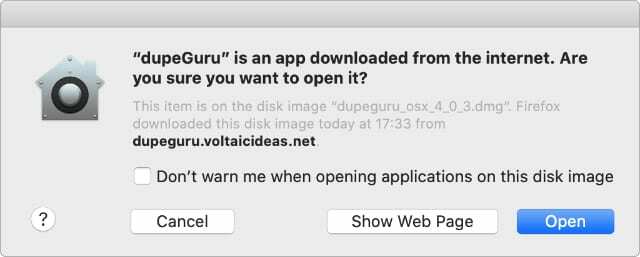
Para que una aplicación encuentre y elimine archivos duplicados en su Mac, necesita acceso a todos los datos en su computadora. Esto incluye mucha información personal, que las malas aplicaciones podrían vender o usar en tu contra.
Siempre debes tener cuidado cuando descargar aplicaciones de terceros de Internet. Especialmente si planea otorgar acceso a esas aplicaciones a sus datos privados.
Realice su propia investigación para asegurarse de que las aplicaciones estén bien revisadas antes de instalarlas. Hemos seleccionado nuestras dos aplicaciones favoritas a continuación, una opción gratuita y una opción premium, pero usted también debe hacer su propia investigación.
Uso del Finder para buscar y eliminar archivos duplicados de Mac
Si prefiere evitar la instalación de una aplicación de terceros, use Finder para buscar y eliminar archivos duplicados de Mac. Este método consume mucho tiempo y puede generar más errores, pero no pone en riesgo su seguridad.
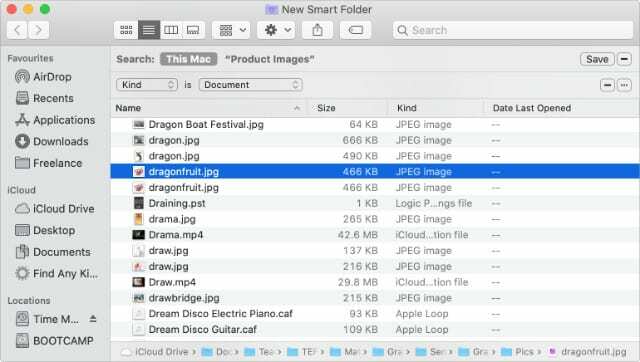
El uso de Finder implica mirar todos los archivos de su Mac para detectar usted mismo los duplicados. La forma más sencilla de hacerlo es creando una carpeta inteligente que le permite ordenar cada archivo por nombre. Luego, revise los nombres para encontrar copias exactas.
- Abierto Descubridor en tu Mac y ve a Archivo> Nueva carpeta inteligente.
- En la ventana que se abre, haga clic en el + (Más) en la esquina superior derecha para crear un filtro de búsqueda para su carpeta inteligente.
- En el primer menú desplegable, seleccione Amable, luego elija el tipo de archivos que está buscando en el segundo menú desplegable.
- Después de hacerlo, la ventana del Finder debería llenarse con todos los archivos coincidentes en su Mac.
- Hacer clic Nombre para ordenar los resultados, luego revise la lista uno por uno en busca de archivos duplicados.
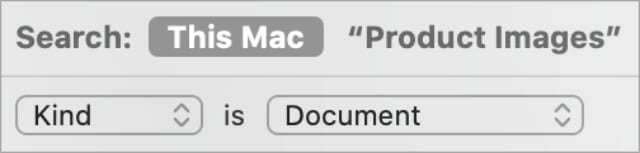
Cuando encuentre dos archivos con nombres duplicados, resalte cada uno de ellos y presione Espacio para obtener una vista previa de ellos. Asegúrese de que el contenido de cada archivo sea idéntico antes de mover cualquier duplicado a la Papelera.
dupeGuru: busque y elimine archivos duplicados de Mac de forma gratuita
Esta aplicación multiplataforma es totalmente gratuita y de código abierto. Puede usar dupeGuru para encontrar archivos, canciones e imágenes duplicados en su Mac en minutos.
Cómo instalar dupeGuru en tu Mac
dupeGuru funciona en Linux, Windows y macOS. Para instalarlo en su Mac, descargue el OS X versión directamente desde el sitio web dupeGuru.
Descargar:dupeGuru (Gratis)
Cuando finalice la descarga, arrastre dupeGuru a su Aplicaciones carpeta para completar la instalación. Si un mensaje de advertencia no le permite abrir dupeGuru, presione la tecla Control y haga clic en la aplicación y seleccione Abierto de ese menú en su lugar.
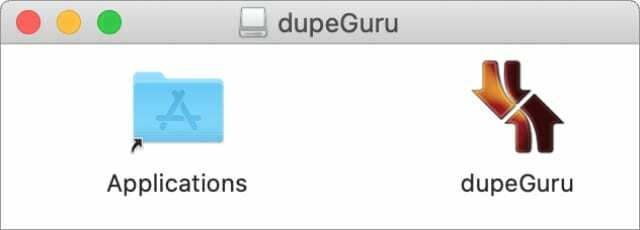
Cómo utilizar dupeGuru para encontrar archivos duplicados de Mac
Después de abrir dupeGuru, elija un Modo de aplicación, dependiendo del tipo de archivos que espera encontrar:
- Estándar
- Música
- Fotografía
Usar Estándar si está buscando archivos o carpetas duplicados en su Mac.
Escoge tu Tipo de scaneado en el menú desplegable a continuación. Las opciones particulares en este menú cambian dependiendo de su Modo de aplicación, pero para la mayoría de los propósitos, debe usar Contenido.
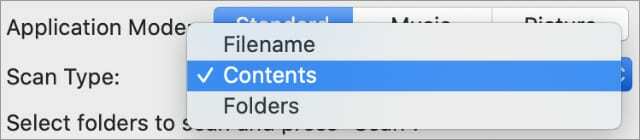
Finalmente, haga clic en el + (Más) en la esquina inferior izquierda para agregar la carpeta o carpetas que desea escanear en busca de duplicados.
Le sugerimos que elija el Hogar carpeta para escanear, que puede seleccionar con el acceso directo Cmd + Mayús + H. Aunque puede escanear cualquier carpeta que desee.
Tenga cuidado al eliminar archivos del Sistema o Biblioteca carpetas, ya que puede dañar el sistema operativo de su Mac.
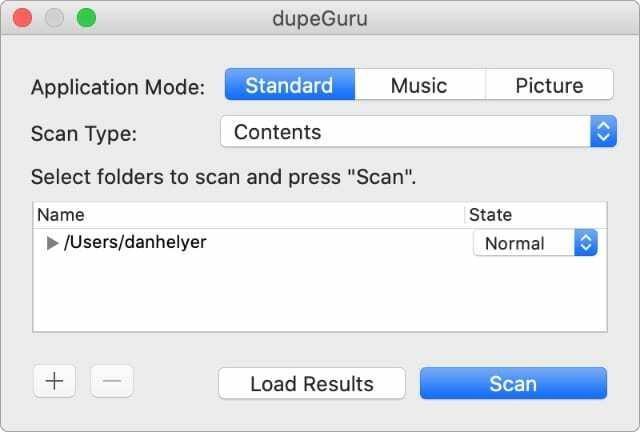
Finalmente, haga clic en Escanear para encontrar archivos duplicados en las carpetas seleccionadas. Puede que necesites Permitir dupeGuru accede a varias carpetas para completar el escaneo.
Cómo usar dupeGuru para eliminar archivos duplicados de Mac
Después de que dupeGuru finalice su análisis, debería ver una lista de todos los archivos duplicados en su Mac. dupeGuru marca automáticamente en azul las copias más nuevas o de mayor calidad. Estos se denominan archivos de referencia y no se eliminan.
Antes de continuar, dedique unos minutos a revisar los archivos duplicados.
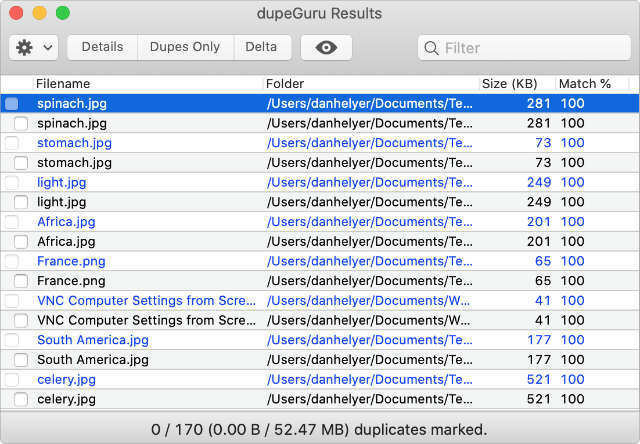
Verifique el nombre del archivo, la ruta del archivo y el tamaño del archivo para cada duplicado en la lista de resultados. Es posible que también desee resaltar un resultado en particular y hacer clic en el Ojo para obtener una vista previa; de esa manera, puede estar seguro de que es realmente un duplicado antes de eliminar el archivo.
Si no está satisfecho con la elección de dupeGuru, puede controlar, hacer clic y seleccionar Convertir seleccionado en referencia para cambiar el archivo que desea conservar.
Después de revisar los resultados, haga clic en el Diente icono para ver las opciones para eliminar sus archivos duplicados. Si está contento de eliminar las copias seleccionadas en dupeGuru, elija Enviar marcado a la papelera.
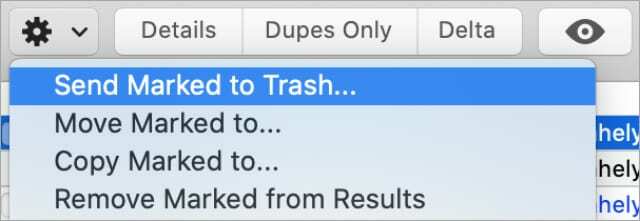
Géminis: un pequeño precio a pagar por una interfaz de usuario elegante
Si buscas un acabado más pulido, no busques más que Gemini 2: The Duplicate Finder. Esta aplicación premium está desarrollada por MacPaw, los creadores de otras utilidades útiles, como CleanMyMac X.
Gemini 2 presenta una interfaz elegante que facilita la búsqueda y administración de archivos, fotos o canciones duplicados en su Mac. Cuesta $ 19.95 por una suscripción anual, pero también puede aprovechar la prueba gratuita de tres días.
Cómo descargar Gemini en tu Mac
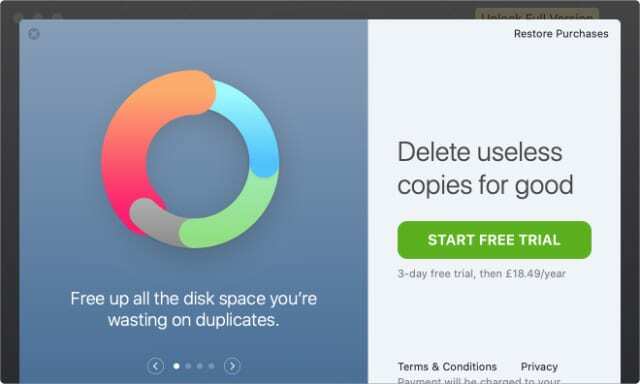
Puedes descargar Gemini directamente a través de el sitio web de MacPaw oa través de la Mac App Store. Después de descargar y abrir la aplicación, le solicita que se registre para obtener una suscripción o una tarifa única.
Si acepta la tarifa, aún puede aprovechar la prueba gratuita de tres días. Pero necesitas asegurarte cancelar su suscripción un día antes de que finalice la prueba si no desea que se le cobre.
Descargar:Géminis 2 ($ 19,95 / año)
Cómo usar Gemini para encontrar archivos duplicados de Mac
Después de abrir Géminis, haga clic en el icono grande. + (Más) en el medio de la ventana para comenzar a buscar archivos duplicados en su Mac. Puede elegir escanear en tres ubicaciones predeterminadas: Inicio, Música o Imágenes, o elegir una carpeta personalizada en su lugar.
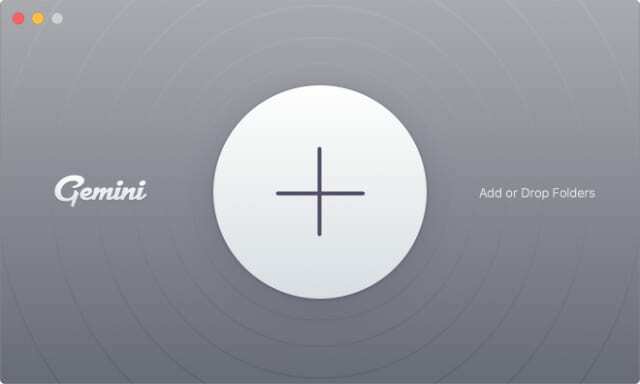
Después de elegir su carpeta, haga clic en Escanear en busca de duplicados y conceda a Gemini el permiso que necesita para acceder a sus datos. Es posible que el escaneo demore varios minutos en completarse, según el tamaño de la búsqueda.
Cómo utilizar Gemini para eliminar archivos duplicados de Mac
Una vez que Gemini termina de escanear su Mac, muestra una descripción general de sus archivos duplicados. Esta descripción general le indica cuántos duplicados encontró Gemini y cuánto espacio ocupan.
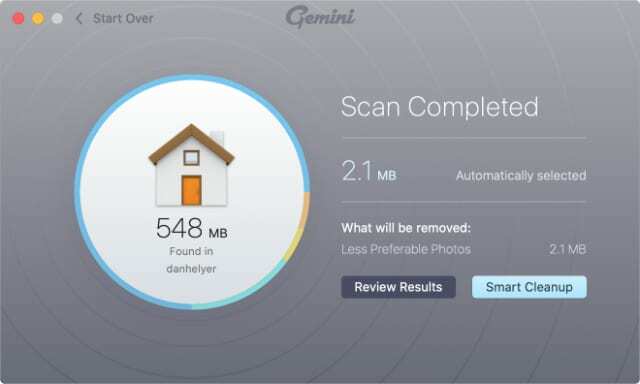
Elija eliminar sus duplicados automáticamente usando Limpieza inteligente o haga clic en Revisar resultados para ver todos los archivos duplicados en detalle.
Desde aquí, puede usar la barra lateral para filtrar los resultados por tipo de archivo o similitud. Luego, mire sus archivos duplicados en la ventana principal. Puede obtener una vista previa de cada archivo y ver su ubicación antes de seleccionar los que desea eliminar.

Cuando esté satisfecho con la selección, haga clic en Limpieza inteligente o Eliminar en la esquina inferior derecha para eliminar sus duplicados. No se preocupe, siempre puede deshacer esta acción nuevamente si comete un error.
Encuentre otras formas de crear espacio libre
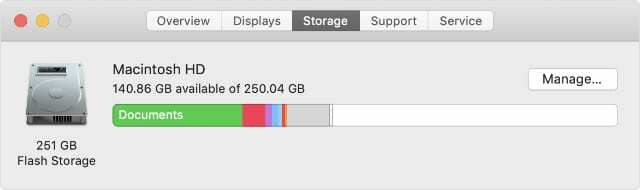
Con las aplicaciones que mencionamos en esta publicación, no debería tener ningún problema para encontrar y eliminar todos los archivos duplicados en su Mac. Con suerte, ayudó a acelerar su máquina y eliminar algo de almacenamiento gratuito.
Pero si su Mac ya está demasiado llena, es posible que ya no sea posible eliminar archivos. Si eso le sucede a usted, aquí están todas las formas de solucionar si su El disco de inicio de Mac está demasiado lleno.

Dan escribe tutoriales y guías de resolución de problemas para ayudar a las personas a aprovechar al máximo su tecnología. Antes de convertirse en escritor, obtuvo una licenciatura en tecnología de sonido, supervisó reparaciones en una Apple Store e incluso enseñó inglés en China.